
Початок роботи
Портативний комп’ютер HP
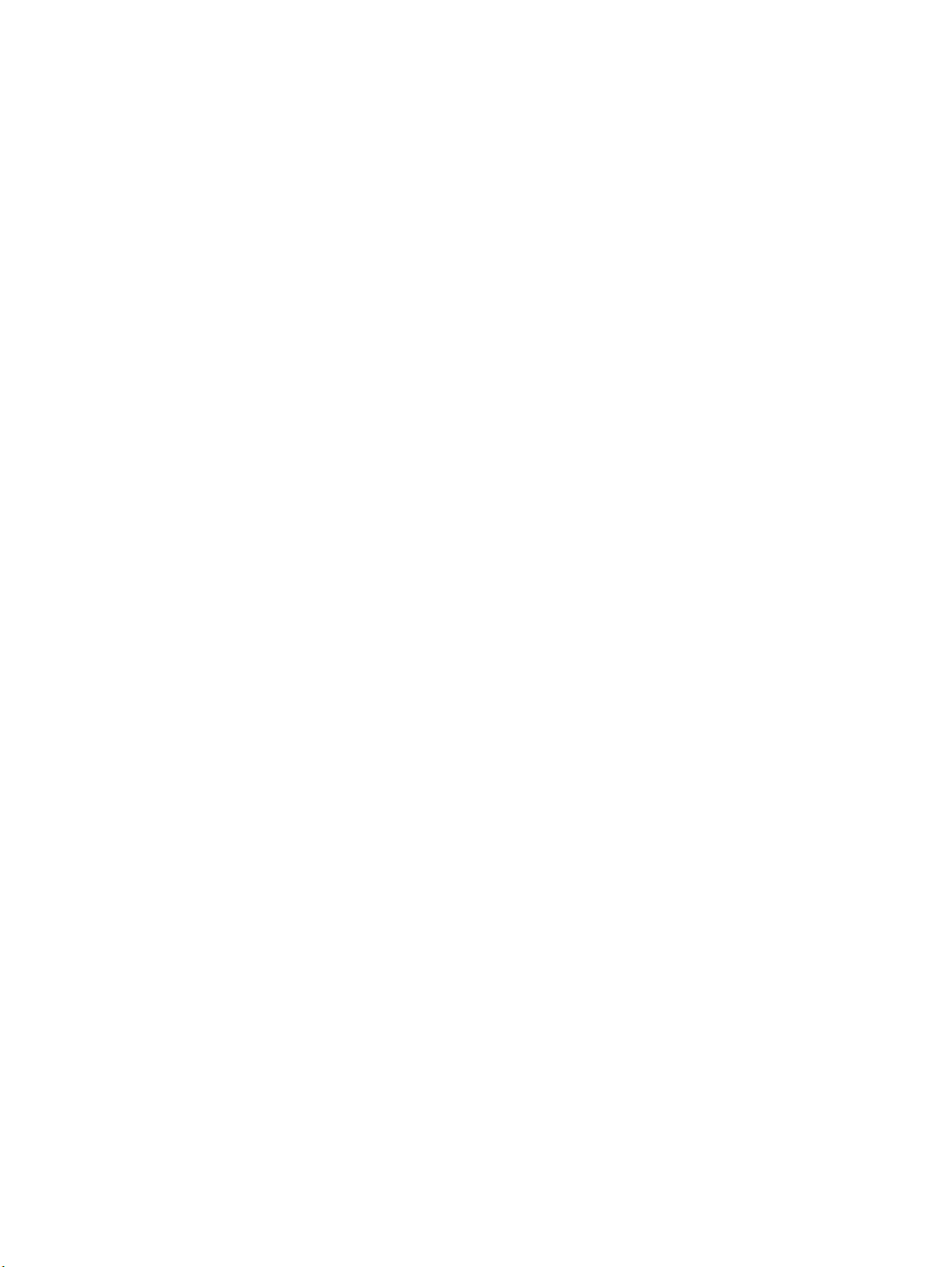
© Copyright 2011 Hewlett-Packard
Development Company, L.P.
Bluetooth — це торгова марка, що
належить її власнику, і використовується
компанією Hewlett-Packard Company
згідно з ліцензією. Microsoft і Windows –
це зареєстровані у США торгові марки
корпорації Майкрософт. Емблема SD —
це торгова марка її власника.
Відомості, що містяться у цьому
документі, можуть бути змінені без
попередження. Єдині гарантії на вироби
та послуги HP викладені у недвозначних
гарантійних заявах, які супроводжують
такі
вироби та послуги. Будь-яка
інформація, що тут міститься, не може
тлумачитися як предмет додаткової
гарантії. HP не несе відповідальності за
технічні або редакційні помилки чи
пропуски, що тут містяться.
Перше редакція: травень 2011 р.
Інвентарний номер документа: 652149-
BD1
Зауваження щодо продукту
У цьому посібнику описано функції, які
підтримуються у більшості моделей. У
Вашому комп’ютері деякі
бути недоступні.
функції можуть
Умови використання програмного
забезпечення
Установлюючи, копіюючи, завантажуючи
чи в інший спосіб використовуючи будьякий програмний продукт, установлений
на цьому комп’ютері, ви погоджується
дотримуватися умов ліцензійної угоди з
користувачем (EULA) компанії HP. Якщо
ви не приймаєте умови ліцензійної угоди,
то ви зобов’язані повернути
невикористаний продукт (апаратне та
програмне забезпечення) протягом 14
днів для повернення
до порядку відшкодування,
установленого в місці придбання.
Для отримання докладної інформації чи
надсилання запиту на повне
відшкодування вартості комп’ютера
зверніться до місцевої точки продажу (чи
продавця).
коштів відповідно

Зауваження щодо умов безпечної експлуатації
УВАГА! Щоб зменшити ймовірність отримання теплових травм або перегрівання комп’ютера,
не тримайте комп’ютер безпосередньо на колінах і не закривайте його повітрозабірники.
Використовуйте комп’ютер лише на твердій рівній поверхні. Слідкуйте, щоб інші тверді
поверхні, наприклад розташований поруч додатковий принтер, або м’які поверхні, наприклад
подушки, килими чи одяг, не перекривали
змінного струму контактував під час роботи зі шкірою або м’якою поверхнею, такою як подушка,
килим чи одяг. Поверхні комп’ютера та мережного адаптера, доступні користувачеві,
відповідають температурним нормам, визначеним міжнародними стандартами безпеки
устаткування інформаційних технологій (IEC 60950).
повітряний потік. Також не допускайте, щоб адаптер
iii
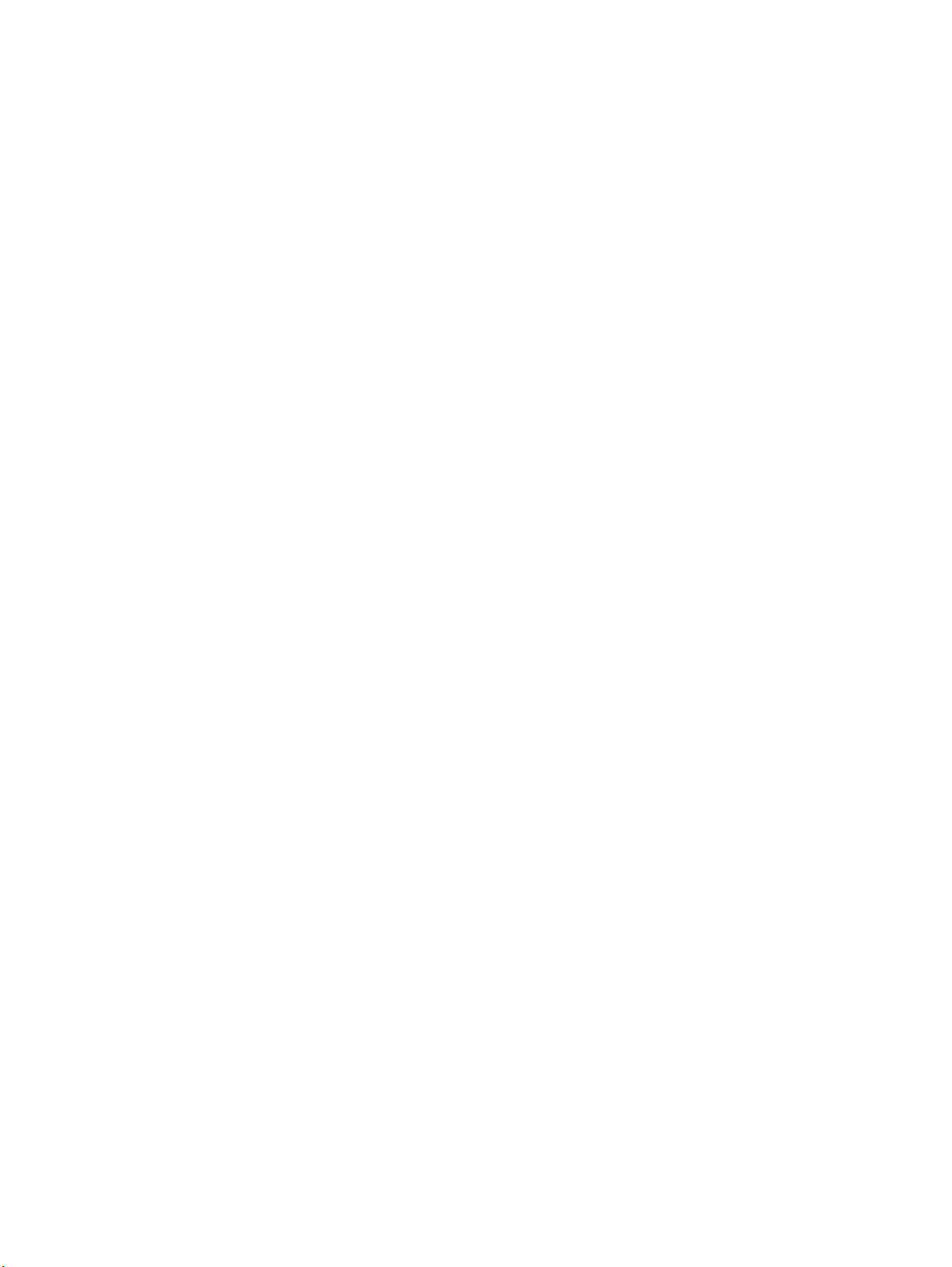
iv Зауваження щодо умов безпечної експлуатації
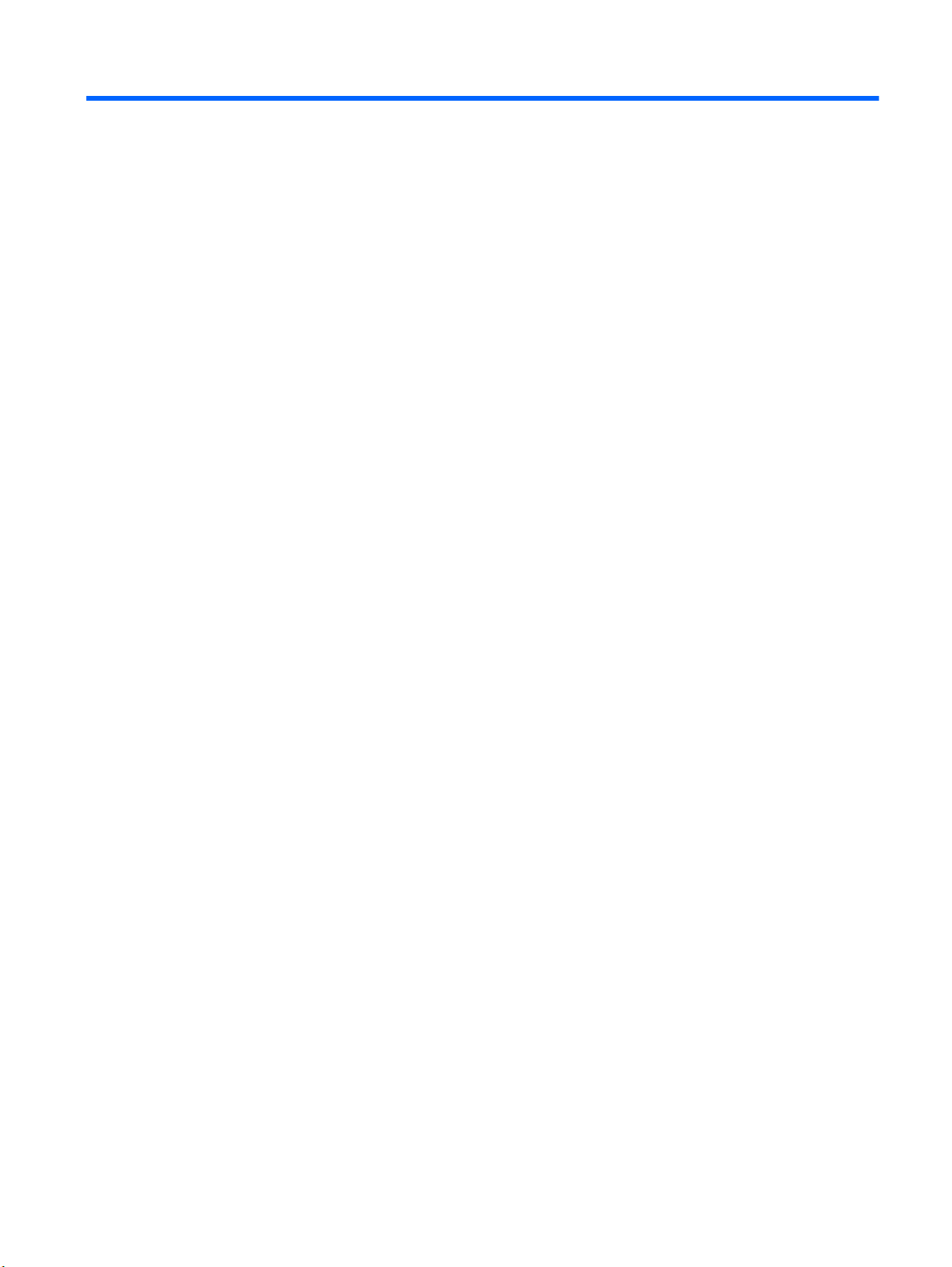
Зміст
1 Вітаємо ............................................................................................................................................................ 1
Що нового ............................................................................................................................................ 2
HP CoolSense ..................................................................................................................... 2
Пошук інформації ............................................................................................................................... 2
2 Знайомство з комп’ютером ......................................................................................................................... 5
Верхня панель .................................................................................................................................... 5
Сенсорна панель ................................................................................................................ 5
Індикатори .......................................................................................................................... 7
Кнопки ................................................................................................................................. 8
Клавіші ................................................................................................................................ 9
Передня панель ................................................................................................................................ 10
Права частина ................................................................................................................................... 10
Ліва частина ...................................................................................................................................... 11
Дисплей ............................................................................................................................................. 13
Нижня панель ................................................................................................................................... 14
3 Робота в мережі ........................................................................................................................................... 15
Використання послуг постачальника інтернет-зв’язку (ISP) ......................................................... 16
Підключення до бездротової мережі ............................................................................................... 17
Підключення до наявної мережі WLAN .......................................................................... 17
Налаштування нової мережі WLAN ................................................................................ 17
Налаштування бездротового маршрутизатора ............................................. 18
Захист мережі WLAN ....................................................................................... 18
4 Клавіатура та вказівні пристрої ................................................................................................................ 19
Використання клавіатури ................................................................................................................. 20
Використання функціональних клавіш ........................................................................... 20
Використання клавіш цифрової клавіатури ................................................................... 22
Використання додаткової цифрової клавіатури ............................................ 22
Використання вказівних пристроїв .................................................................................................. 23
v
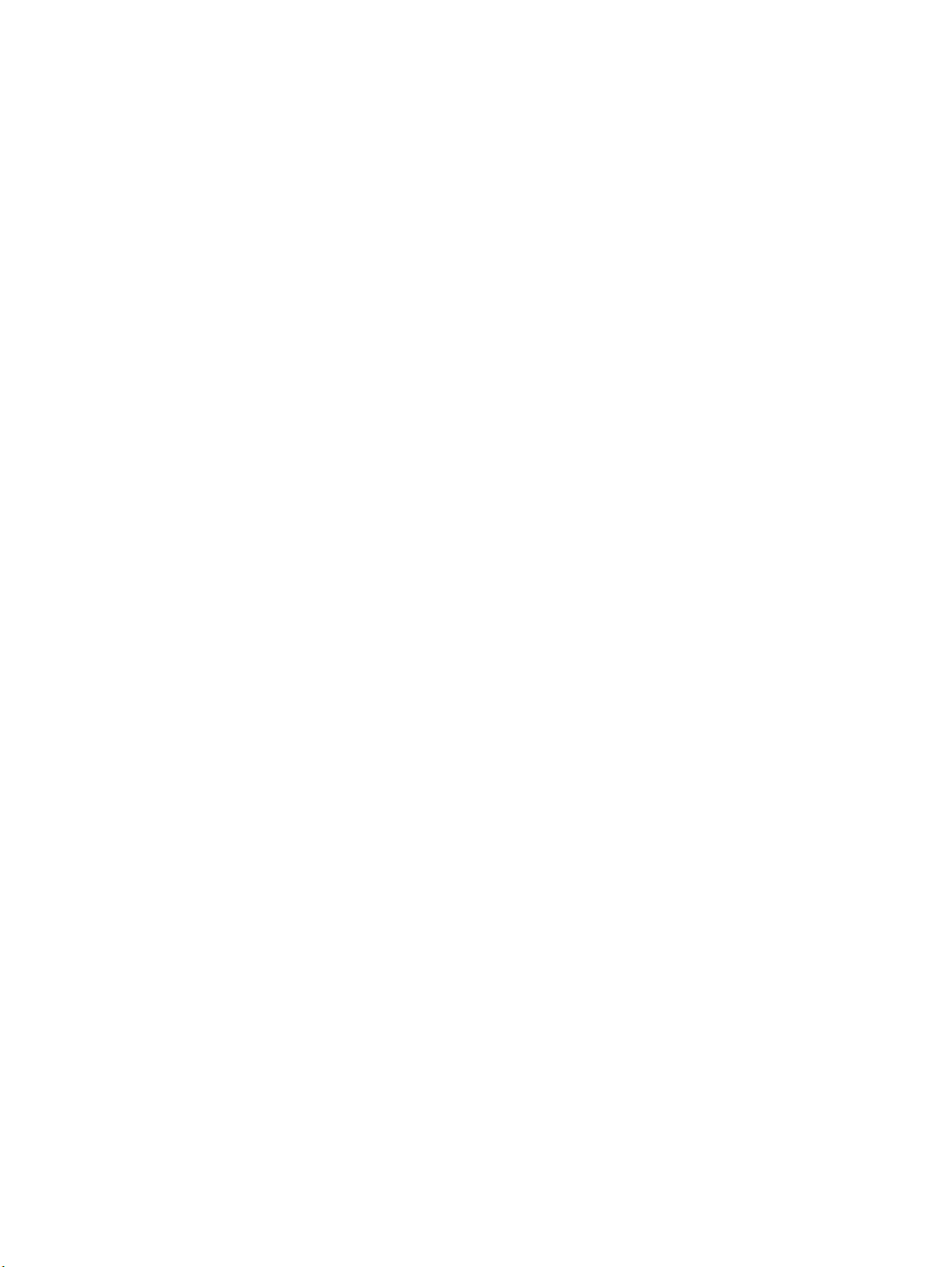
Налаштування параметрів вказівного пристрою ........................................................... 23
Використання сенсорної панелі ...................................................................................... 23
Вимкнення та ввімкнення сенсорної панелі .................................................. 23
Навігація ........................................................................................................... 24
Вибір ................................................................................................................. 24
Використання жестів на сенсорній панелі ..................................................... 25
Прокручування ................................................................................ 26
Масштабування ............................................................................... 26
Повертання ...................................................................................... 27
Переміщення ................................................................................... 27
5 Обслуговування .......................................................................................................................................... 28
Вставлення або виймання батареї ................................................................................................. 28
Заміна чи оновлення жорсткого диска ............................................................................................ 30
Виймання жорсткого диска .............................................................................................. 30
Установлення жорсткого диска ....................................................................................... 32
Установлення або замінення модулів пам’яті ................................................................................ 33
Оновлення програм і драйверів ...................................................................................................... 37
Очищення
комп’ютера ...................................................................................................................... 37
Очищення дисплея .......................................................................................................... 37
Очищення сенсорної панелі та клавіатури .................................................................... 37
6 Резервне копіювання та відновлення ..................................................................................................... 38
Відновлення ...................................................................................................................................... 39
Створення носія відновлення .......................................................................................................... 39
Відновлення системи ....................................................................................................................... 40
Відновлення за допомогою спеціального розділу відновлення (лише в деяких
моделях) ........................................................................................................................... 41
Відновлення за допомогою носія відновлення .............................................................. 42
Змінення порядку завантаження комп’ютера ................................................................ 43
Резервне копіювання та відновлення даних .................................................................................. 43
Використання функції резервного копіювання та
Використання контрольних точок відновлення системи Windows ............................... 45
Коли слід створювати контрольні точки відновлення ................................... 45
Створення контрольної точки відновлення системи .................................... 45
Відновлення до попередньої дати та часу .................................................... 45
7 Підтримка користувачів ............................................................................................................................. 46
Звернення до служби підтримки користувачів ............................................................................... 46
Ярлики ............................................................................................................................................... 47
відновлення Windows ..................... 44
vi

8 Технічні характеристики ............................................................................................................................ 48
Вхідне живлення ............................................................................................................................... 48
Штепсельна вилка постійного струму зовнішнього джерела живлення HP ................ 48
Умови експлуатації ........................................................................................................................... 49
Покажчик ........................................................................................................................................................... 50
vii

viii
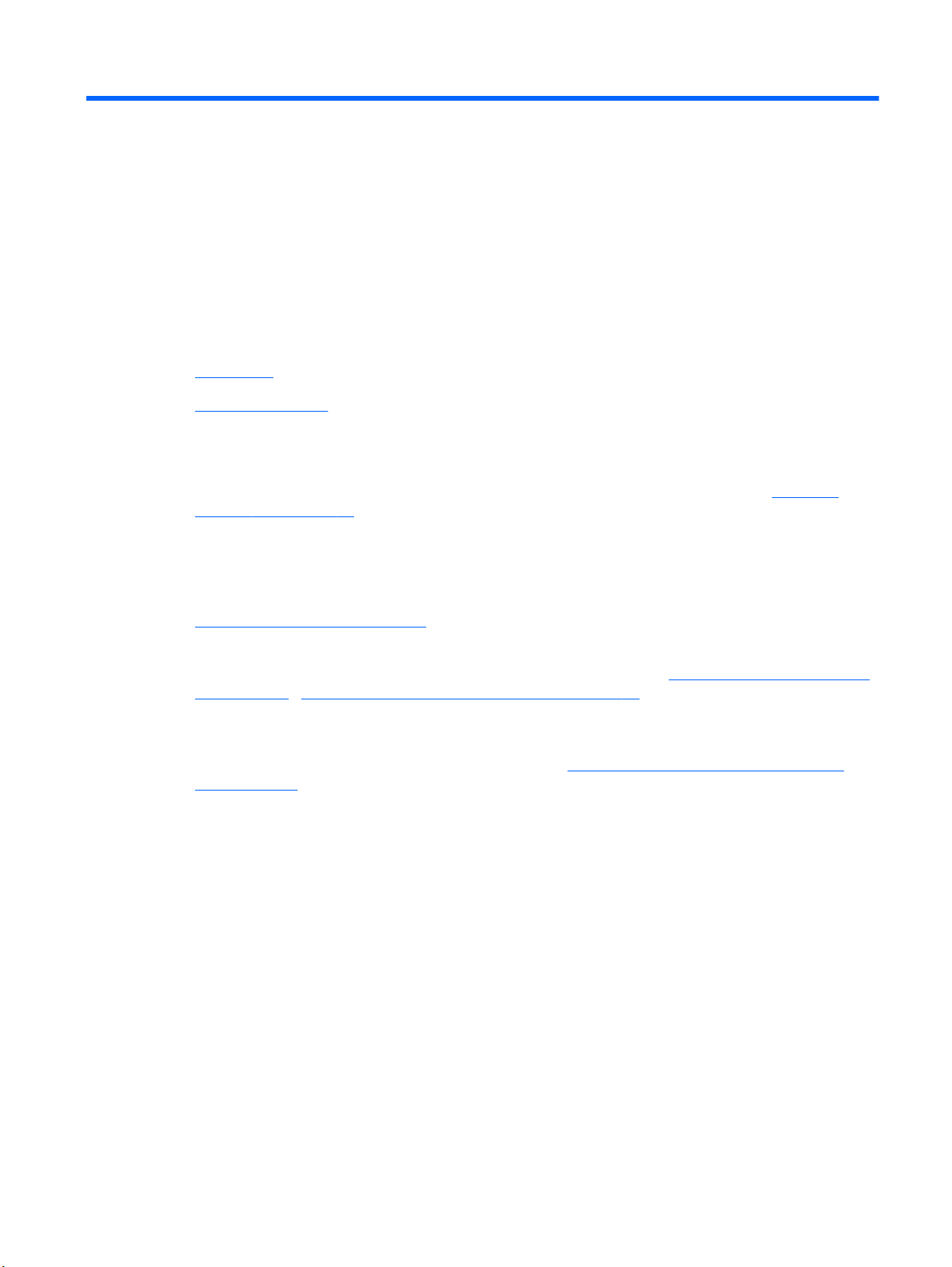
1 Вітаємо
Розділ містить наведені нижче підрозділи.
Що нового
●
Пошук інформації
●
Після налаштування та реєстрації комп’ютера важливо виконати наведені нижче дії.
Установити з’єднання з Інтернетом. Налаштуйте дротову або бездротову мережу для
●
підключення до Інтернету. Для отримання додаткової інформації див. розділ
мережі на сторінці 15.
● Оновити антивірусну програму. Захистіть комп’ютер від вірусів. Програмне
забезпечення з обмеженою підпискою на безкоштовні оновлення попередньо встановлено
на комп’ютері. Додаткову інформацію наведено в Довідковому посібнику для
портативного комп’ютера HP. Щоб дізнатися, як відкрити цей посібник, див. розділ
Пошук інформації на сторінці 2.
Робота в
● Ознайомтеся з відомостями про свій комп’ютер. Дізнайтеся, які функції доступні на
комп’ютері. Для отримання додаткової інформації див. розділи
на сторінці 5 і Клавіатура та вказівні пристрої на сторінці 19.
Створити диски відновлення або відповідну флеш-пам’ять. Відновіть заводські
●
параметри операційної системи та програмного забезпечення в разі нестабільної роботи
чи відмови системи. Інструкції наведено в розділі
на сторінці 38.
Переглянути встановлене програмне забезпечення. Перегляньте список попередньо
●
встановленого на комп’ютері програмного забезпечення. Виберіть Пуск > Все
программы(Усі програми). Додаткові відомості про використання програмного
забезпечення, що входить до комплекту постачання комп’ютера, містяться в інструкціях
виробника програмного забезпечення (надаються разом із програмним забезпеченням або
не веб-сайті виробника).
Резервне копіювання та відновлення
Знайомство з комп’ютером
1

Що нового
HP CoolSense
Технологія HP CoolSense дає змогу контролювати рівень охолодження комп’ютера
завдяки використанню вбудованих режимів, які підвищують ефективність роботи комп’ютера,
регулюють температуру, а також швидкість роботи й шум вентилятора.
Увімк.: настроювання температурних параметрів для запобігання підвищенню
●
температури, щоб комп’ютер був холоднішим на дотик.
Вимк.: якщо режим CoolSense вимкнено, комп’ютер працюватиме з
●
продуктивністю, однак ці налаштування можуть призвести до підвищення температури
(вона буде вищою, ніж за ввімкненого режиму).
Автоматично (лише в деяких моделях): автоматично розпізнає стаціонарні та мобільні
●
комп’ютери й оптимізує температурні параметри для середовища використання. Якщо
комп’ютер стаціонарний, технологія HP CoolSense вибирає параметри, які підвищують
ефективність роботи комп’ютера, і встановлюється режим "
мобільний, технологія HP CoolSense вибирає параметри, які регулюють температуру, і
встановлюється режим "Увімк.".
Щоб змінити параметри охолодження, виконайте наведені нижче дії.
Натисніть кнопку Пуск > Панель управления (Панель керування) > Оборудование и
▲
звук (Устаткування та звук) > HP CoolSense.
Пошук інформації
У комп’ютері є кілька ресурсів, які можуть допомогти Вам у виконанні різноманітних завдань.
Ресурси Інформація про
Брошура Швидке встановлення ● Налаштування комп’ютера
Вимк.". Якщо комп’ютер
Визначення компонентів комп’ютера
●
максимальною
Початок роботи
Щоб відкрити цей посібник,
натисніть кнопку Пуск > Справка и поддержка
(Довідка та підтримка) > Руководства
пользователя (Посібники користувача),
– або –
натисніть Пуск > Все программы (Усі програми) >
HP > Документация HP (Документація HP).
2 Розділ 1 Вітаємо
● Функції комп’ютера
Підключення до бездротової
●
Використання клавіатури та вказівних пристроїв
●
● Заміна й оновлення жорсткого диска та модулів пам’яті
● Створення резервних копій і відновлення
Зв’язок зі службою підтримки користувачів
●
Технічні характеристики комп’ютера
●
мережі

Ресурси Інформація про
Довідковий посібник для портативного
комп’ютера HP
Щоб відкрити цей посібник,
натисніть кнопку Пуск > Справка и поддержка
(Довідка та підтримка) > Руководства
пользователя (Посібники користувача),
– або –
натисніть Пуск > Все программы (Усі програми) >
HP > Документация HP (Документація HP).
Довідка та підтримка
Щоб перейти до довідки та підтримки, виберіть
Пуск > Справка и поддержка (Довідка та
підтримка).
ПРИМІТКА. Щоб отримати довідку для певної
країни чи певного регіону, перейдіть за посиланням
http://www.hp.com/support, виберіть країну або
регіон і дотримуйтеся вказівок на екрані.
Зауваження щодо дотримання законодавства,
правил техніки безпеки та охорони довкілля
Щоб відкрити цей посібник,
натисніть кнопку Пуск > Справка и поддержка
(Довідка та підтримка) >
пользователя (Посібники користувача),
Руководства
Функції керування живленням
●
● Максимальне збільшення строку служби батареї
Використання мультимедійних функцій
●
Захист комп’ютера
●
● Догляд за комп’ютером
Оновлення програмного забезпечення
●
● Відомості про систему
Оновлення програмного забезпечення, драйверів і BIOS
●
Інструменти виявлення та усунення несправностей
●
● Отримання технічної підтримки
● Нормативна інформація та інформація з техніки безпеки
Інформація про утилізацію батареї
●
комп’ютера
– або –
натисніть Пуск > Все программы (Усі програми) >
HP > Документация HP (Документація HP),
Посібник із техніки безпеки та забезпечення
зручності користування
Щоб відкрити цей посібник,
виберіть Пуск > Справка и поддержка (Довідка та
підтримка) > Руководства пользователя
(
Посібники користувача).
– або –
натисніть Пуск > Все программы (Усі програми) >
HP > Документация HP (Документація HP).
– або –
перейдіть за посиланням
Брошура Worldwide Telephone Numbers (Список
телефонних номерів)
Ця брошура постачається разом із комп’ютером.
http://www.hp.com/ergo.
Правильне налаштування робочого місця, постава, робочі
●
та побутові звички
● Інформація з техніки безпеки під час роботи з механічним і
електричним обладнанням.
Телефонні номери служби підтримки HP
Пошук інформації 3
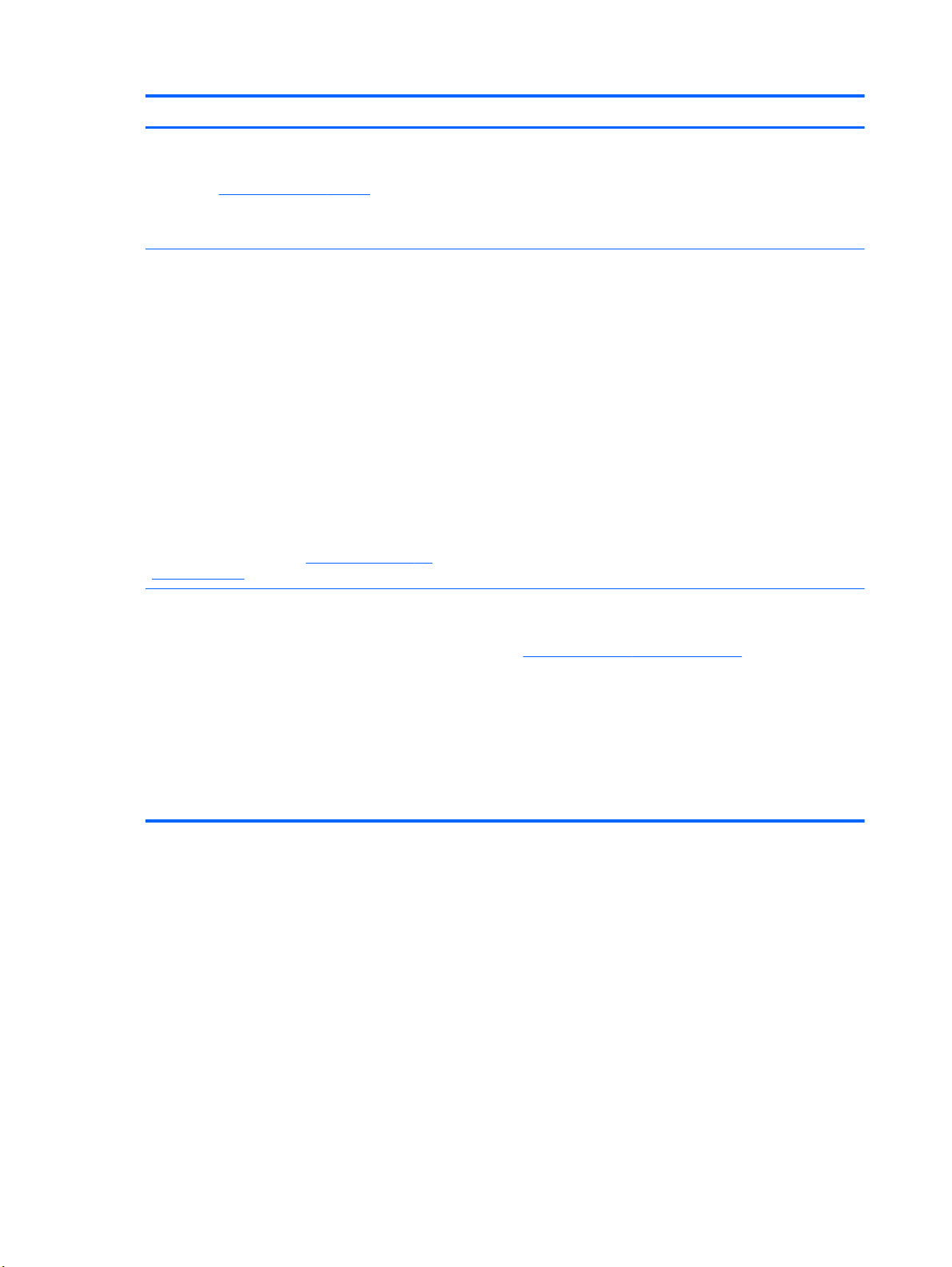
Ресурси Інформація про
Веб-сайт компанії HP
Щоб перейти до цього веб-сайту, клацніть
посилання
Обмежена гарантія*
Щоб перейти до гарантії,
Натисніть кнопку Пуск > Справка и поддержка
(Довідка та технічна підтримка) > Руководства
пользователя (Посібники користувача) >
Просмотреть информацию о гарантии
(Переглянути інформацію про гарантію).
– або –
Натисніть кнопку Пуск > Все программы (Усі
програми) > HP > Документация HP (Документація
HP) > Просмотреть информацию о гарантии
(Переглянути інформацію про гарантію).
– або –
перейдіть за посиланням
orderdocuments.
*Положення обмеженої гарантії HP на відповідний продукт викладено в електронних посібниках або на компакт- чи
DVD-диску, який входить до комплекту поставки комп’ютера. У деяких країнах/регіонах комплект поставки може
включати друковану версію обмеженої гарантії HP. Користувачі з країн/регіонів, для яких не передбачено друковану
версію гарантії, можуть подати запит
листа на одну з цих адрес:
http://www.hp.com/support.
http://www.hp.com/go/
на її отримання на сайті http://www.hp.com/go/orderdocuments або надіслати
Довідкова інформація
●
● Замовлення компонентів і пошук додаткової довідки
Оновлення програмного забезпечення, драйверів і BIOS
●
Додаткові пристрої, доступні для комп’ютера
●
Інформація про гарантію
Північна Америка:Hewlett-Packard, MS POD, 11311 Chinden Blvd, Boise, ID 83714, USA
●
Європа, Близький Схід, Африка: Hewlett-Packard, POD, Via G. Di Vittorio, 9, 20063, Cernusco s/Naviglio (MI), Italy
●
● Азія та Тихоокеанський регіон: Hewlett-Packard, POD, P.O. Box 200, Alexandra Post Office, Сінгапур 911507
У запиті вкажіть номер продукту, гарантійний термін (указаний на ярлику із серійним номером), ім'я та поштову
адресу.
4 Розділ 1 Вітаємо
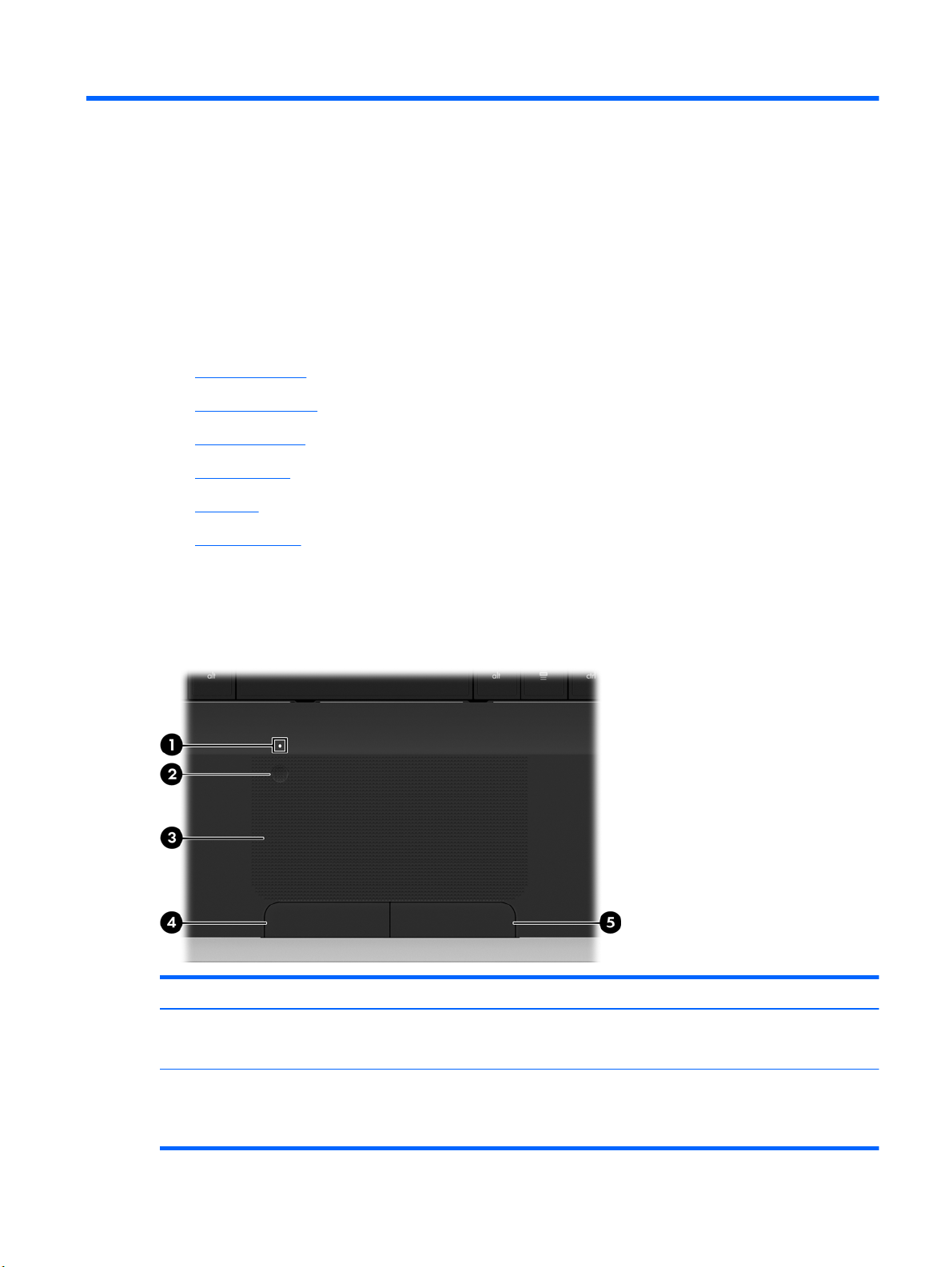
2 Знайомство з комп’ютером
Розділ містить наведені нижче підрозділи.
Верхня панель
●
Передня панель
●
Права частина
●
Ліва частина
●
Дисплей
●
Нижня панель
●
Верхня панель
Сенсорна панель
Компонент Опис
(1) Індикатор сенсорної панелі
(2) Кнопка ввімкнення/вимкнення сенсорної
панелі
Світиться жовтим: сенсорну панель вимкнено.
●
● Не світиться: сенсорну панель увімкнено.
Увімкнення та вимкнення сенсорної панелі. Двічі
швидко торкніться індикатора ввімкнення/вимкнення
сенсорної панелі, щоб увімкнути або вимкнути сенсорну
панель.
Верхня панель 5

Компонент Опис
(3) Зона сенсорної панелі Переміщення вказівника, вибір і активація об’єктів на
(4) Ліва кнопка сенсорної панелі Виконує функції лівої кнопки зовнішньої миші.
(5) Права кнопка сенсорної панелі Виконує функції правої кнопки зовнішньої миші.
екрані.
6 Розділ 2 Знайомство з комп’ютером

Індикатори
Компонент Опис
(1) Індикатор сенсорної панелі
(2) Індикатор Caps Lock
(3)
(4)
Індикатор живлення
Індикатор бездротового доступу
Жовтий: сенсорну панель вимкнено.
●
● Вимкнений: сенсорну панель увімкнено.
Білий: режим caps lock увімкнено.
●
● Вимкнений: режим caps lock вимкнено.
Світиться білим: комп’ютер увімкнено.
●
● Блимає білим: комп’ютер перебуває у сплячому
режимі.
Не світиться: комп’ютер вимкнено або він
●
перебуває в режимі глибокого сну.
Білий: вбудований бездротовий пристрій,
●
наприклад пристрій WLAN і/або пристрій
Bluetooth®, увімкнено.
● Жовтий: усі бездротові пристрої вимкнено.
Верхня панель 7
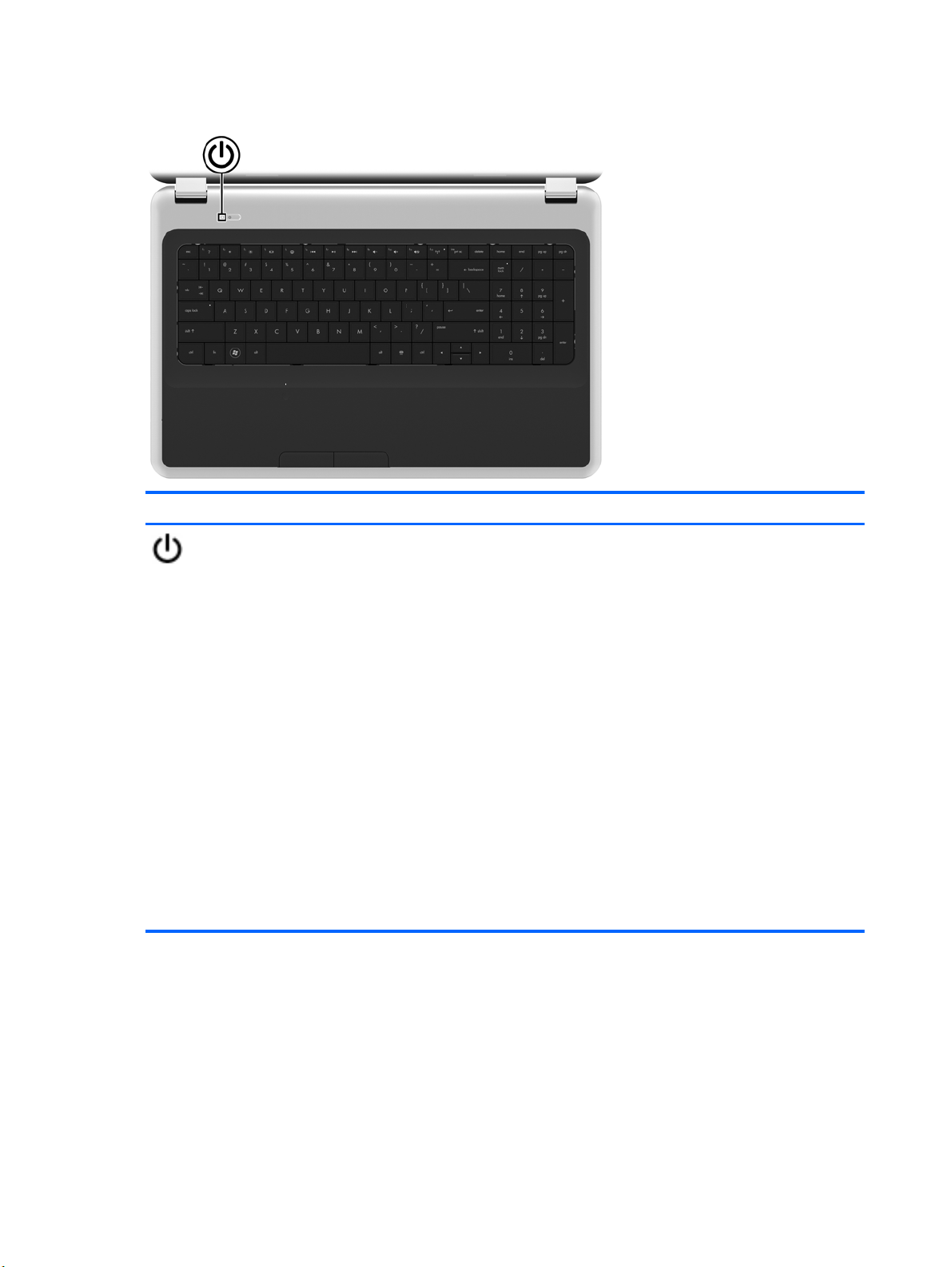
Кнопки
Компонент Опис
Кнопка живлення
Якщо комп’ютер вимкнено, натисніть цю кнопку, щоб
●
його ввімкнути.
● Якщо комп’ютер увімкнено, швидко натисніть і
відпустіть цю кнопку, щоб перевести його до сплячого
режиму.
● Якщо комп’ютер перебуває в сплячому режимі, швидко
натисніть і відпустіть цю кнопку, щоб вийти з цього
режиму.
Якщо комп’ютер перебуває в режимі
●
швидко натисніть і відпустіть цю кнопку, щоб вийти з
цього режиму.
Якщо комп’ютер не відповідає і процедура завершення
роботи Windows® не дає результатів, щоб вимкнути
комп’ютер, натисніть і утримуйте кнопку живлення протягом
щонайменше 5 секунд.
Щоб дізнатися більше про параметри живлення, виберіть
Пуск > Панель управления (Панель керування) > Система
и
безопасность (Система й безпека) > Электропитание
(Електроживлення) або див. Довідковий посібник для
портативного комп’ютера HP.
глибокого сну,
8 Розділ 2 Знайомство з комп’ютером
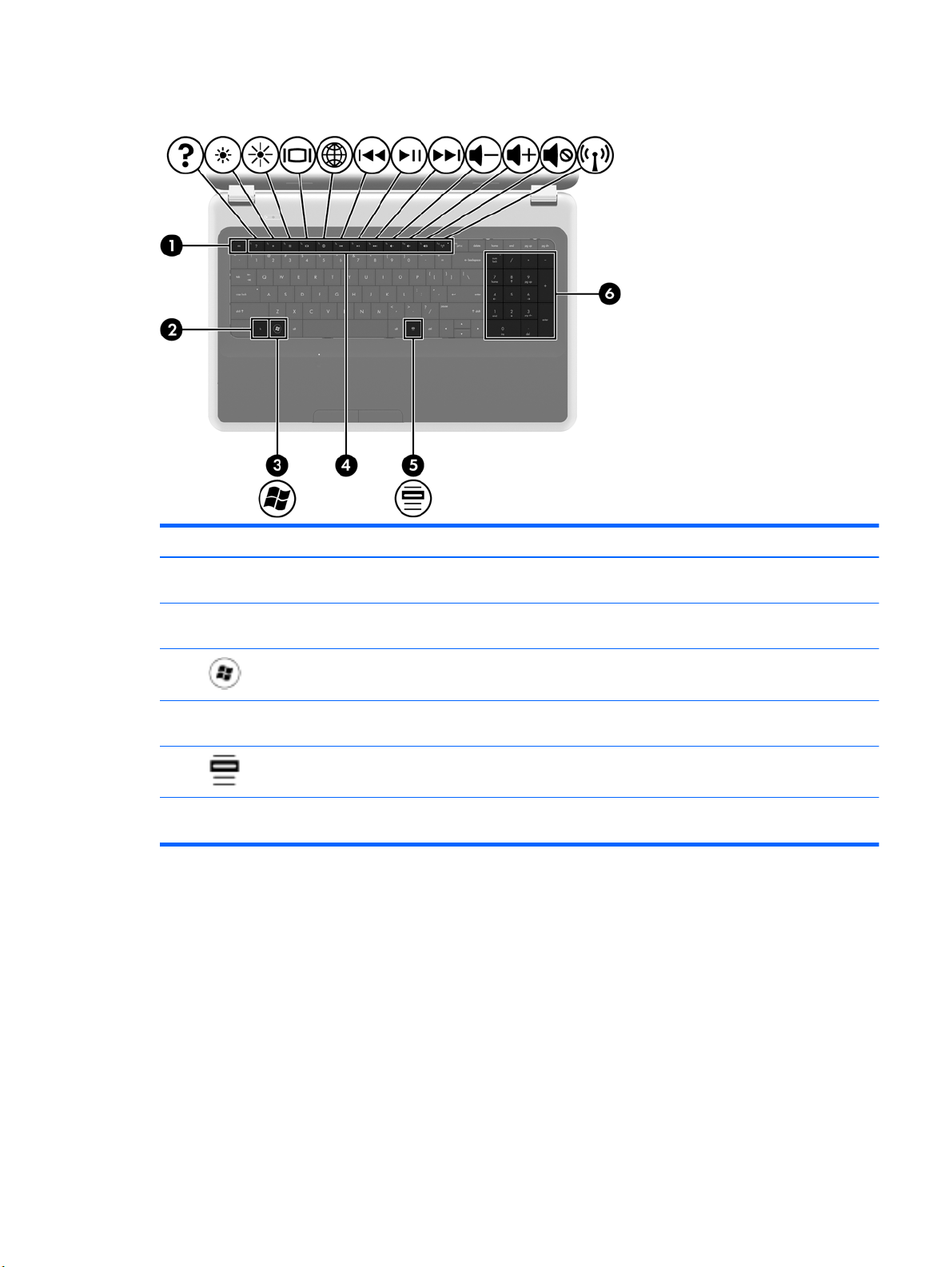
Клавіші
Компонент Опис
(1) Клавіша esc Якщо натиснути одночасно із клавішею fn,
відобразяться відомості про систему.
(2) Клавіша fn Відображає відомості про систему, якщо натискається
разом із клавішею esc.
(3)
(4) Клавіші операцій Виконання найчастіше використовуваних системних
(5)
(6) Додаткова цифрова клавіатура Може використовуватись як зовнішня цифрова
Клавіша з логотипом Windows Відображення меню "Пуск" у Windows.
функцій.
Клавіша Windows-програм Відображення меню швидкого доступу для елементів,
розташованих під вказівником.
клавіатура.
Верхня панель 9
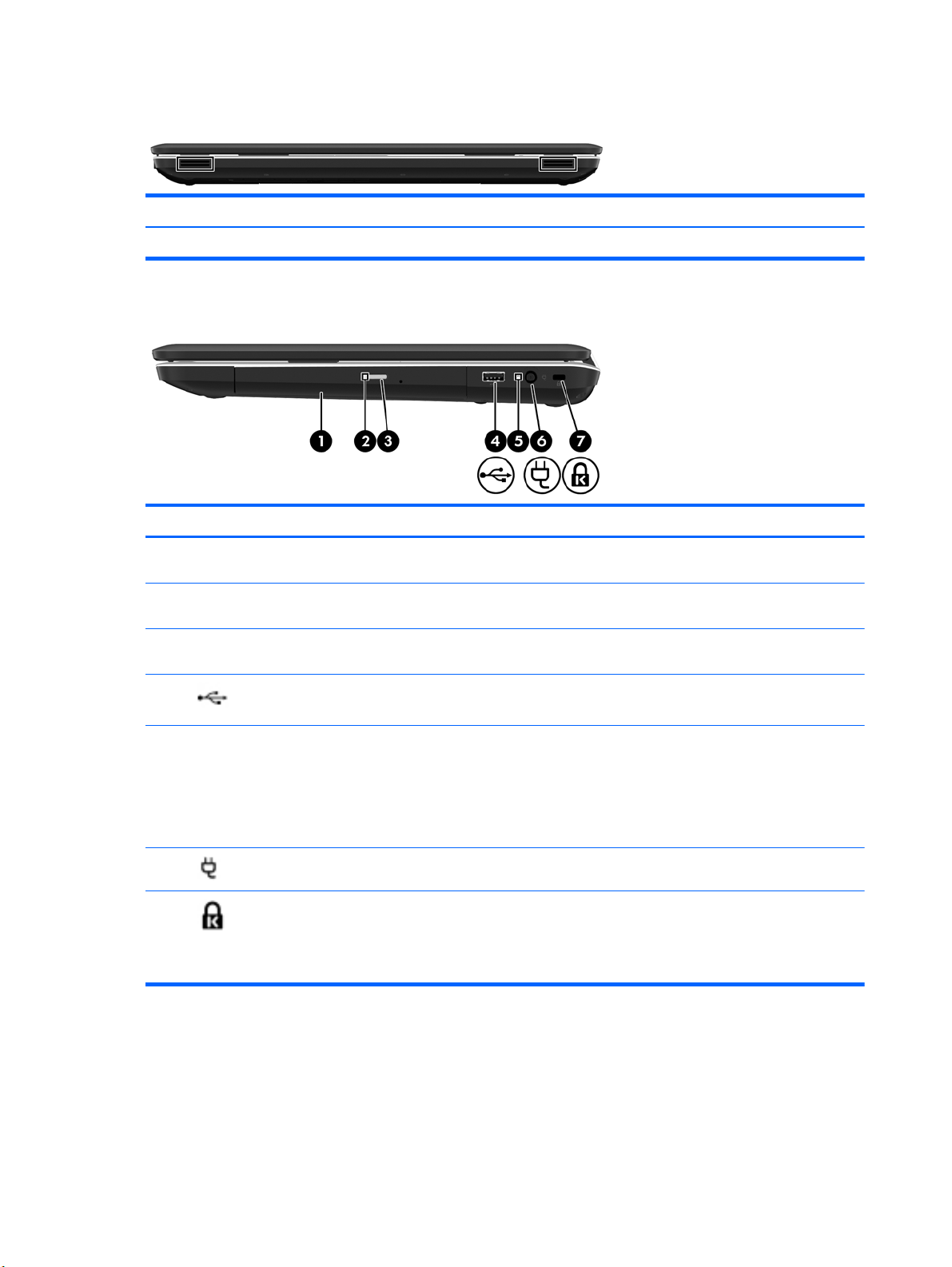
Передня панель
Компонент Опис
Динаміки (2) Відтворення звуку.
Права частина
Компонент Опис
(1) Пристрій для читання оптичних дисків Використовується для читання й записування оптичних
дисків.
(2) Індикатор пристрою для читання
оптичних дисків
(3) Кнопка відкривання пристрою для
читання оптичних дисків
(4)
(5) Індикатор адаптера змінного струму
(6)
(7)
Порт USB Підключення додаткового пристрою USB.
Гніздо живлення Підключення адаптера змінного струму.
Гніздо кабелю безпеки Підключення додаткового кабелю безпеки.
Блимає: пристрій для читання оптичних дисків
використовується.
Відкривання пристрою для читання оптичних дисків.
Білий: комп’ютер підключено до зовнішнього
●
джерела живлення, а батарею повністю
заряджено.
Блимає білим: низький рівень заряду батареї.
●
● Жовтий: триває заряджання батареї.
ПРИМІТКА. Кабель безпеки служить як запобіжний
засіб, проте він не завжди може захистити комп’ютер
від неналежного використання чи крадіжки.
10 Розділ 2 Знайомство з комп’ютером
